
КАТЕГОРИИ:
Архитектура-(3434)Астрономия-(809)Биология-(7483)Биотехнологии-(1457)Военное дело-(14632)Высокие технологии-(1363)География-(913)Геология-(1438)Государство-(451)Демография-(1065)Дом-(47672)Журналистика и СМИ-(912)Изобретательство-(14524)Иностранные языки-(4268)Информатика-(17799)Искусство-(1338)История-(13644)Компьютеры-(11121)Косметика-(55)Кулинария-(373)Культура-(8427)Лингвистика-(374)Литература-(1642)Маркетинг-(23702)Математика-(16968)Машиностроение-(1700)Медицина-(12668)Менеджмент-(24684)Механика-(15423)Науковедение-(506)Образование-(11852)Охрана труда-(3308)Педагогика-(5571)Полиграфия-(1312)Политика-(7869)Право-(5454)Приборостроение-(1369)Программирование-(2801)Производство-(97182)Промышленность-(8706)Психология-(18388)Религия-(3217)Связь-(10668)Сельское хозяйство-(299)Социология-(6455)Спорт-(42831)Строительство-(4793)Торговля-(5050)Транспорт-(2929)Туризм-(1568)Физика-(3942)Философия-(17015)Финансы-(26596)Химия-(22929)Экология-(12095)Экономика-(9961)Электроника-(8441)Электротехника-(4623)Энергетика-(12629)Юриспруденция-(1492)Ядерная техника-(1748)
Выполните программу еще раз (см. пункт 3)
|
|
|
|
Измените цвет фона формы.
Для этого в окне свойств формы Object Inspector в строке Color выберите значение цвета фона одним из двух способов:
• вызовите окно выбора цвета двойным щелчком мыши по текущему значению свойства Color. Выберите один из базовых цветов (Basic colors) или установите свой (Define Custom Colors) цвет. Подтвердите выбор цвета (Ok).
• с помощью списка zl поупражняйтесь с разными значениями свойства Color. Задайте начальное значение цвета - clBtnFace.
8) Вставьте в форму текстовое поле (объект типа Label) с текстом «Анкета студента».
Два раза щелкните мышью по пиктограмме Label А1 на закладке Standard палитры компонентов главного окна Delphi. Расположите вставленный объект, например, так, как показано на рис. 3, перетягивая его мышью. Если объект Labell не выделенный, активизируйте его и в окне Object Inspector, измените значение свойства Caption с Labell на текст «Анкета студента» (без кавычек). Измените значения свойства- Font (шрифт) этого текстового поля на такие:
Font: Times New Roman Cyr;
Font style: Bold;
Size: 16;
Color: Purple.
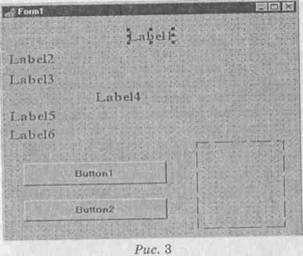
Замечание. В окне Object Inspector отображается список свойств лишь активного на данный момент объекта.
11. Аналогично вставьте в форму еще несколько текстовых полей, где укажите свои биографические данные.
Один из вариантов расположения текстовых полей показан на рис. 4.

 12. Вставьте в форму объект типа Image (картинка).
12. Вставьте в форму объект типа Image (картинка).
Для этого щелкните один раз левой клавишей мыши на пиктограмме Image из закладки Additional (дополнительные) палитры компонентов и, например, в нижнем правом углу формы обведите контур для будущего изображения (фотографии). Если нужно, измените размер формы или вставленного объекта и добейтесь наилучшего расположения на ней созданных прежде объектов. Менять размеры объекта можно методом их «растягивания» за маркеры (черные габаритные квадратики). Запомните название, которое среда присвоит этому объекту (значение свойства Name) или замените его по своему усмотрению. По умолчанию этот объект будет иметь стандартное название Image 1.
|
|
|
|
|
Дата добавления: 2014-01-15; Просмотров: 382; Нарушение авторских прав?; Мы поможем в написании вашей работы!